Pusher的Channels是一个平台,可轻松将无缝的实时数据添加到您的应用程序中。 在本视频中,我将向您展示如何开始使用JavaScript和来自Pusher的频道对客户端和服务器应用之间的实时通信进行编码。
创建频道应用程序
您需要做的第一件事是在https://www.pusher.com上创建一个帐户。 单击注册按钮,然后选择您要登录到您的帐户的方式。 您可以使用GitHub或Google帐户,也可以使用电子邮件地址和密码。 创建帐户后,继续并登录。
首次登录时,系统将提示您创建一个新的Channels应用程序。 通道将为您的应用程序提供一个默认名称,但是将Channels应用程序命名为类似于您的应用程序更有意义。 因为我们将编写一个Node.js控制台应用程序,所以将我的应用程序称为node-console-app 。 注意,命名约定是使用破折号代替空格。
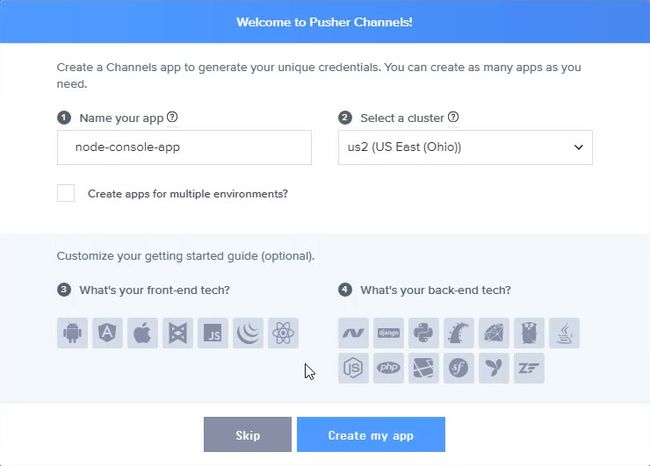
接下来,您需要选择集群,并且要选择最接近服务器的集群,因为客户端可以位于世界各地。 对我来说,这是俄亥俄州和北弗吉尼亚州之间的一次折腾。 我选择了俄亥俄州,因为默认情况下已选择该州。
然后,您可以选择用于编写应用程序的技术。 我选择了Node.js,但可以随意使用所需的任何技术。
单击“ 创建我的应用程序”按钮后,您将看到“ 入门”页面。 该页面是一个客户端,请注意它表示连接状态为已连接。 如果查看“ 概述”页面,则会看到有一个客户端。 就是“入门”页面上的此演示客户端。
在“概述”页面的底部,您将找到应用程序ID,密钥,私有密钥和集群。 这是从客户端和服务器应用程序连接到Channels应用程序所需的信息。
创建服务器应用
在新目录中,使用以下命令创建package.json文件:
npm init --yes然后,您需要安装Pusher软件包。
npm install pusher --save接下来,创建一个名为server.js的文件-这是我们的应用程序文件。 输入以下代码:
'use strict';
const Pusher = require('pusher');
var pusher = new Pusher({
appId: '530620',
key: 'b534d4fac76717b9872e',
secret: 'f84f62e45f82cc09b8c8',
cluster: 'us2',
encrypted: true
}); 这段代码通过将具有应用ID,密钥,私有密钥和集群属性的对象传递给构造函数,从而创建了Pusher对象,基本上是我们在概述中看到的所有信息。 页面将在这里。 还有一个称为encrypted属性,它指定Pusher应该加密我们的服务器应用程序和Channels服务之间的通信。
通过允许我们在控制台窗口中键入内容,我们的简单服务器应用程序将接受用户输入。 我们将获取该输入,然后触发消息事件。 该代码如下所示:
process.stdin.on('data', (chunk) => {
const str = chunk.toString().trim();
if (str === 'exit') {
process.exit(0);
}
pusher.trigger('my-channel', 'my-event', {
message: str
});
});
console.log('Type a message...');在此代码中,我们使用标准输入流并监听数据事件。 我们收到的数据是原始数据,因此我们将其转换为字符串并修剪空白。 然后,我们检查用户是否键入了单词“ exit”,如果是,则退出程序。
然后,我们使用Pusher对象的trigger()方法来触发my-channel通道中的my-event事件。 因此,触发事件涉及以下三个信息:
- 这个频道
- 事件
- 消息有效负载
请务必注意,频道名称不是“频道”应用的名称。 相反,它是一个任意名称,希望对我们的应用程序具有某种意义。 我们使用默认的my-channel ,因为这就是 入门页面已订阅。 然后,订阅此频道的客户端可以侦听在my-channel频道中发生的事件。 在这种情况下,他们将需要监听my-event事件,因为这是我们在Node.js应用程序的控制台中输入内容时触发的。
消息有效负载可以是任何形状的对象。 再次,此代码设置了message属性,因为这是Getting Started客户端正在寻找的属性。
我们通过输出一条消息告诉用户应用程序已准备就绪,结束了我们的应用程序代码。
测试服务器代码
您可以立即测试您的服务器应用程序,因为我们已经有一个客户端:“入门”页面。 您可以使用以下命令运行服务器:
node server.js您在控制台应用程序中键入的消息应显示在“入门”页面上的警报框中。 在下一节继续编写客户端应用程序之前,请随意进行操作。
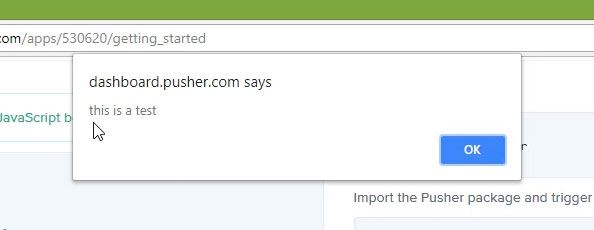
编写客户端应用
使用以下命令在另一个目录中初始化客户端项目:
npm init --yes然后使用以下命令安装客户端Pusher库:
npm install pusher-js --save创建一个名为client.js的文件,然后键入以下代码:
'use strict';
const Pusher = require('pusher-js');
let pusher = new Pusher('b534d4fac76717b9872e', {
cluster: 'us2',
encrypted: true
});
let channel = pusher.subscribe('my-channel');
channel.bind('my-event', (data) => {
console.log(data.message);
});
console.log('Listening for messages...'); 此代码创建一个客户端Pusher对象。 请注意,客户端对象比服务器需要的信息少- 在客户端代码中不要包含密钥或应用程序ID! 在我们的示例中,我们然后使用Pusher对象的subscribe()方法subscribe() my-channel频道。 这使您可以收听该频道中的任何事件。
订阅频道将为您提供一个频道对象,您可以使用该对象来监听该频道中发生的事件,在此代码中,我们使用bind()方法将侦听器绑定到my-event事件。 客户端每次处理my-event事件时,都会使用console.log()将消息写入屏幕。
继续并在单独的控制台窗口中运行客户端,以便您可以同时运行客户端和服务器。 运行该应用程序的命令是:
node client.js在服务器应用程序中键入消息,您应该看到客户端已接收并输出消息。

结论
Channels是一个了不起的平台,它使您能够向您的应用程序添加实时通信,并且正如您在本视频中编写的两个应用程序中所看到的那样,您可以使用Channels和Channels相对轻松地添加实时通信的功能。他们的图书馆。
翻译自: https://code.tutsplus.com/tutorials/get-started-with-pusher-demonstrating-real-time-communication-with-channels--cms-31249